Edge浏览器分享网页的方法
时间:2023-08-03 17:28:44作者:极光下载站人气:689
很多小伙伴在选择浏览器时都会将edge浏览器作为首选,因为在Edge浏览器中,我们不仅可以对浏览器进行各种个性化设置,还可以使用Edge浏览器中的功能来帮助我们提高办公效率。在使用Edge浏览器的过程中,有的小伙伴想要将自己当前浏览的网页进行分享,这时我们可以打开“...”图标,然后在菜单列表中打开更多工具选项,再在子菜单列表中找到共享工具,打开该工具之后选择一种分享方式进行分享即可。有的小伙伴可能不清楚具体的操作方法,接下来小编就来和大家分享一下Edge浏览器分享网页的方法。
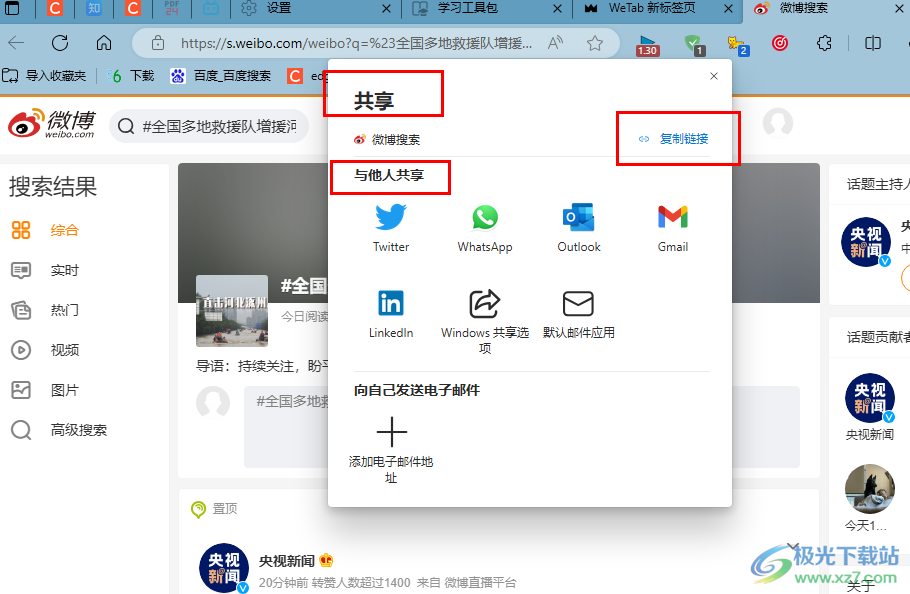
方法步骤
1、第一步,我们先打开Edge浏览器,然后在浏览器中打开一个需要分享的网页
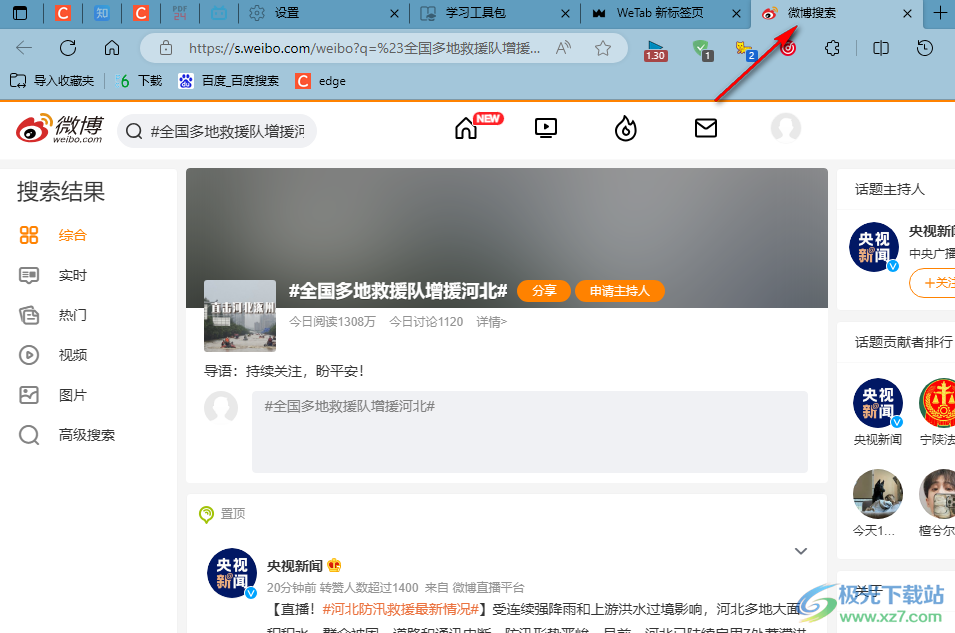
2、第二步,打开网页之后,我们在页面右上角点击打开“...”图标
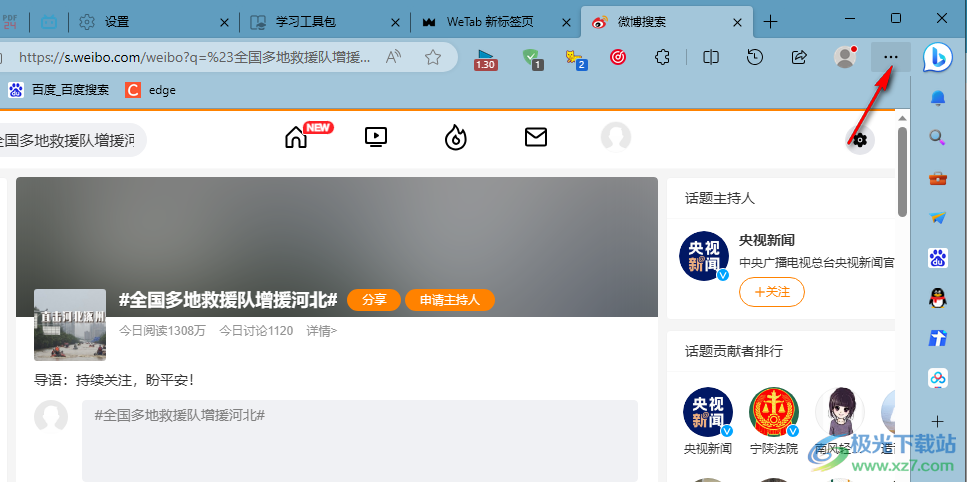
3、第三步,打开“...”图标之后,我们在下拉列表中找到“更多工具”选项,点击打开该选项
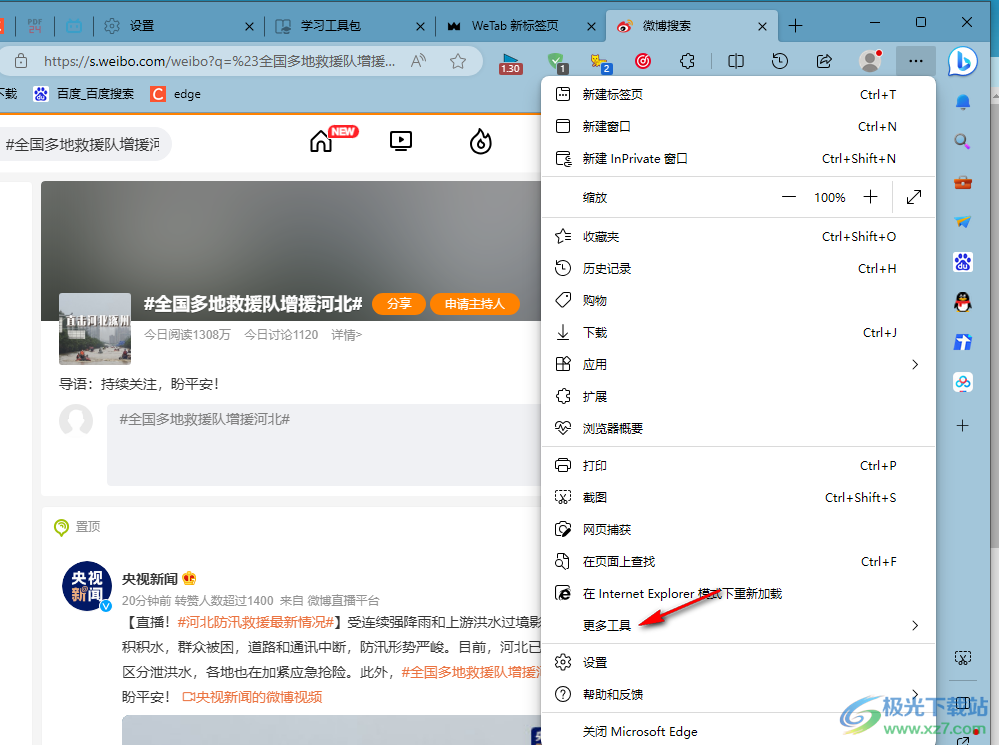
4、第四步,在“更多工具”的子工具栏中,我们找到“共享”选项,点击打开该选项
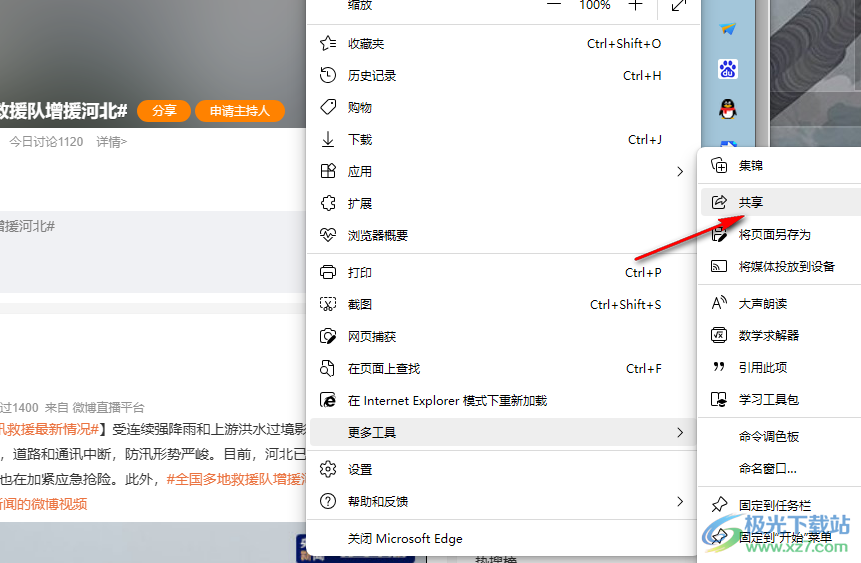
5、第五步,进入共享页面之后,我们在该页面中选择一种分享方式,也可以直接点击“复制链接”选项,将链接粘贴分享给好友
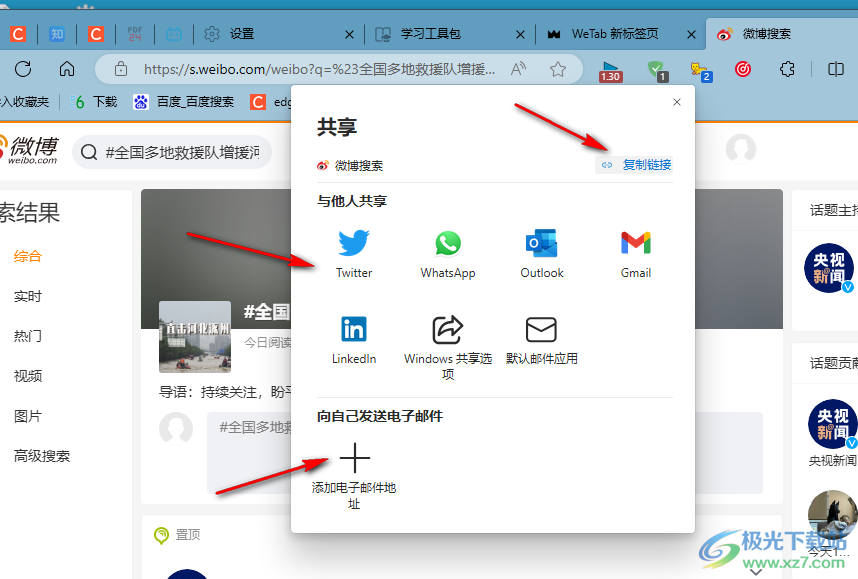
以上就是小编整理总结出的关于Edge浏览器分享网页的方法,我们在Edge浏览器中打开一个网页,然后打开“...”图标,再打开一个更多工具选项和共享选项,最后在共享页面中选择一个分享方式进行分享即可,感兴趣的小伙伴快去试试吧。

大小:324 MB版本:v127.0.2651.86环境:WinAll
- 进入下载
相关推荐
相关下载
热门阅览
- 1百度网盘分享密码暴力破解方法,怎么破解百度网盘加密链接
- 2keyshot6破解安装步骤-keyshot6破解安装教程
- 3apktool手机版使用教程-apktool使用方法
- 4mac版steam怎么设置中文 steam mac版设置中文教程
- 5抖音推荐怎么设置页面?抖音推荐界面重新设置教程
- 6电脑怎么开启VT 如何开启VT的详细教程!
- 7掌上英雄联盟怎么注销账号?掌上英雄联盟怎么退出登录
- 8rar文件怎么打开?如何打开rar格式文件
- 9掌上wegame怎么查别人战绩?掌上wegame怎么看别人英雄联盟战绩
- 10qq邮箱格式怎么写?qq邮箱格式是什么样的以及注册英文邮箱的方法
- 11怎么安装会声会影x7?会声会影x7安装教程
- 12Word文档中轻松实现两行对齐?word文档两行文字怎么对齐?
网友评论